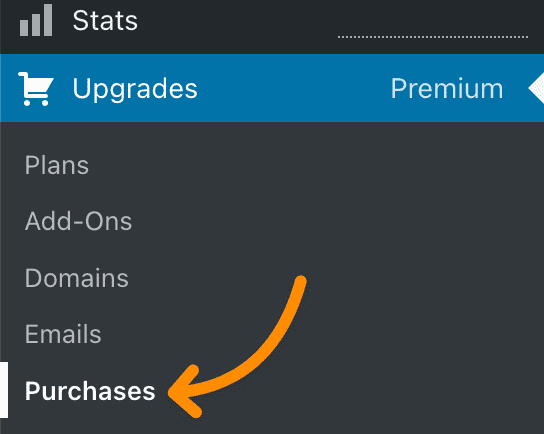本指南說明如何管理你的 WordPress.com 購買項目。

管理所有 WordPress.com 購買項目的步驟如下:
- 在你的儀表板右上角按一下你的個人檔案。
- 從左側邊欄的選項中選擇「購買項目」。
你也可以於這裡直接造訪「購買項目」頁面:
此畫面會顯示你所有 WordPress.com 網站目前的「使用中升級項目」、「帳單記錄」,以及任何已儲存的「付款方式」。

你只要在任何購買項目按一下,就可以檢視關於該項目的資訊,或者續訂/取消訂購該項目。如果購買項目符合退款資格,你會看到「取消」選項;如果購買項目超過退款期限,你會看到「移除」選項。
若要取消方案:
- 請在「購買項目」畫面中,按一下要取消的方案。
- 在頁面底部按一下「取消方案」連結。
- 下一個畫面將說明:
- 取消是否具備網域之方案的選項 (如果你也訂購了網域)。
- 已退費金額的相關資訊。
- 取消方案前如需協助,與我們進行線上文字對談的選項。
- 選擇適當的選項,然後按一下「取消訂購」按鈕以處理退款。
- 填寫簡短調查,然後按一下「取消方案」按鈕。
若要取消網域:
- 請在「購買項目」畫面中,按一下要取消的網域。
- 在頁面底部按一下「取消網域」連結。
- 下一個畫面將說明:
- 「取消網域和退款」按鈕 (如果網域符合退款資格)。
- 如果網域不符合退款資格,請按一下「取消網域」按鈕 (如果你透過方案免費註冊,或網域不在退款有效期內。)
- 已退費金額的相關資訊 (如適用)。
- 取消網域前如需協助,與我們進行線上文字對談的選項。
- 填寫簡短調查,確認你可能永遠失去此網域,然後按一下「仍要取消」按鈕。
若要在已啟用外掛程式的網站上取消方案,必須執行一些額外步驟。由於這類網站所在的特殊伺服器允許使用自訂程式碼,取消方案會將網站移回我們標準的伺服器環境。也就是說:
- 我們會移除已安裝的外掛程式、佈景主題和自訂程式碼,以及所有不適用低階方案的進階版功能。
- 你的網站外觀將會還原為安裝第一個外掛程式、佈景主題或自訂程式碼之前的樣貌,但是我們會保留你的文章、頁面和媒體檔案。提醒你,使用外掛程式建置的內容可能全部遺失。
- 網站將會設為私人模式,讓你可以先檢查內容,再以新方案設為公開。
在移除方案之前,系統會提示你下載網站備份。

選擇「移除」方案後,會觸發將網站移回標準伺服器環境的自動處理程序。視網站規模而定,這可能需要 10 分鐘到幾個小時不等。程序完成後,你會收到一封電子郵件。
若是不符合退款資格的購買項目,則系統會顯示「移除」選項。你可以使用「移除」選項立即移除購買項目,而不是使其過期。
多數訂購可以在購買或續訂後 14 天內取消並獲得退款。包括 WordPress.com 方案、進階版佈景主題、Google Workspace、專業版電子郵件服務和附加元件。月繳方案可在付款後 7 天內取消並獲得退款。
有些產品則有不同退款期限。例如:
- 網域註冊和續訂 為 96 小時 (須取消網域才符合退款資格)。 如需取消網域的完整資訊,請參閱此頁面。
- 除非贖回程序失敗,否則網域贖回費用概不退還。
如果你使用免費網域額度註冊網域,並在超過 96 小時的網域退款期限後要求退款,我們將保留網域費用,只退還方案剩餘費用。你可以保留該網域並於別處使用,或者直接取消,明年到期時就不會續訂。
請注意,退款可能需要 5-10 個工作日才能顯示在銀行對帳單上。視你的所在位置和銀行而定,最多需要 30 天。如果花了更久的時間,請連絡你的銀行機構尋求協助。
WordPress.com 方案、網域和其他訂閱項目依預設將自動續訂,以防止服務中斷、功能喪失,或失去自訂網域名稱。自動續訂可預先確保維持所有服務,並預留解決付款問題的時間。
- 年繳方案會在到期日前 30 天續訂,月繳方案則會在到期日當天自動續訂。訂閱項目會從原到期日延長,你不會因為提前 30 天續訂而損失任何時間。
- 如果你有年繳訂閱,我們會在信用卡扣款前以電子郵件通知你。
- 如果關閉自動續訂,你的訂購將在到期日前保持有效,到期日後將不會續訂。
- 若你的訂購已停用自動續訂功能,你也可以按一下「立即續訂」手動續訂。
- 如果你在促銷期間訂購、使用優惠券代碼訂購或享有折扣價,折扣期限結束後,訂購將以原價自動續訂。
- 有關網域續訂費用的完整詳細資訊,請參閱我們的網域定價頁面。
- 如果你有任何訂購相關的問題或疑問,未在此頁面得到解答,請聯絡支援團隊。

若要關閉自動續訂功能,請按照以下步驟操作。
- 從儀表板前往「升級」→「購買項目」,接著選取一個購買項目。
- 如果「訂購續訂」下方顯示「自動續訂已『開啟』」,你可以按一下「開啟」連結停用自動續訂。
- 此時將彈出視窗,要求你確認取消。按一下「關閉自動續訂」按鈕,關閉自動續訂。
- 然後你會看到下列標籤,確認自動續訂是否停用:
- 「訂購續訂」區段下方的「自動續訂已『關閉』」。
- 「付款方式」區段下方的「(這個項目不予計費)」備註。

如果你打算手動續訂,你會在訂購到期前收到電子郵件通知。
若要升級網站的 WordPress.com 方案,請前往「升級」→「方案」。你可以檢視每個方案的功能,然後在要升級的方案下方按一下「升級」。
按比例計算額度會顯示在「方案」頁面上,可讓你將目前方案剩餘的額度用於升級到收費更高的方案。你在現有方案剩餘時間的額度將自動套用至你的升級項目中。但無法套用到任何其他升級項目。

現有方案剩餘時間的額度是按剩餘月數計算。舉例來說,如果你的現有方案剩下 1 個月,當你升級到收費更高的方案時,現有方案總金額的 1/12 會以折扣金方式從費用中抵扣。
按比例計算的額度只能用於升級網站方案,但無法用於其他網站或續訂項目,例如自訂網域或 Google Workspace。
如果你希望選擇較低階方案,請先依照這些步驟取消自動續訂。系統會在續訂時間一到時移除舊方案,此時你就能購買不同的方案。如果你想要立即降級方案,請聯絡支援團隊。
如果你要將啟用外掛程式的網站降級到低階方案,將發生以下情況:
- 你會失去所有已安裝的外掛程式或第三方佈景主題,以及所有不適用低階方案的功能。
- 你的網站將還原為安裝第一個外掛程式前的原始外觀。
- 我們會保留以下內容:頁面、文章和媒體檔案。提醒你,使用外掛程式建置的內容將會全部遺失。
- 網站將會設為私人模式,讓你可以先檢查內容,再以新方案設為公開。
購買年繳或兩年期方案可獲得額度,讓你用於註冊免費的網域名稱,或將已擁有的網域轉移至 WordPress.com。網域額度包含一年份的網域註冊。
網域可與方案分開續訂,你可以在方案管理頁面中管理網域帳單資訊 (以及自動續訂設定)。請查看我們的網域定價和可用的 TLD 支援頁面,或造訪帳號的「購買項目」頁面,並選取你的網域名稱以確認續訂價格。
從「購買項目」頁面選取一個網域即可管理其付款選項:

- 立即續訂,即可將網域再續訂一年 (根據現有到期日再加一年)。
- 變更付款方式,即可選擇將用於自動續訂的新付款方式。
- 取消網域,即可取消網域並從你的帳號中移除。
⚠️
取消網域後,我們無法保證你可以在其他網站註冊該網域,你也可能無法取回網域。你可以選擇保留 WordPress.com 的網域,並用於其他服務。請在此參閱我們的替代方案。
我想續訂,但無法登入。如何取得帳號的存取權?
下次何時收費?
你可以在帳號中檢視購買項目,以查看即將到來的續訂時間。在此說明如何查看訂閱項目的續訂時間。
為什麼我無法續訂網站上的網域名稱或方案?
只有網域名稱或方案的擁有者可以續訂方案。如果「購買項目」未列出續訂選項,請通知訂閱項目擁有者續訂。
如果不續訂購買項目,會發生什麼事?
如果你選擇讓方案到期,你的網站將切換至基本 (免費) 方案。你將無法再存取方案包含的功能。另外在某些情況下,已建立的內容也可能會遺失。你可以在方案到期之前,透過「我的網站」→「工具」→「匯出」為網站內容建立備份。
讓網域過期表示你釋出使用該名稱的權利,任何人都可以註冊該網域名稱。如果你選擇不續訂你的網域名稱,我們建議你將其完全取消。若要取消網域名稱並從網站中移除,請前往「帳號個人檔案」的「管理購買項目」區段,接著選取網域名稱,然後選取取消或移除網域名稱選項。移除網域名稱不代表該名稱可自動用於其他地方。如果你想在其他地方使用你的網域名稱,可以將網域名稱轉移或對應到新的供應商。
我對這筆扣款沒印象!
來自 WordPress.com 的扣款會以「WordPress」或「WPCHRG.com」的名義列在你的對帳單中。如果你無法確定這筆扣款的用途,請在此處搜尋更多資訊及/或聯絡帳單支援部門。
在你購買方案或新增網域後,我們會負責為你更新訂閱項目。你不需要擔心每年是否記得續訂訂購項目。如果你的付款資訊需要更新,我們會通知你。